- May -akda Abigail Brown [email protected].
- Public 2023-12-17 07:03.
- Huling binago 2025-01-24 12:27.
Nakikita ang isang maliit na pulang x sa tabi ng isang hardware device sa Device Manager? Maaaring sinadya mong gumawa ng pagbabago na nagresulta sa pagpapakita ng pulang x na iyon o maaaring talagang may problema.
Gayunpaman, huwag mag-alala na mahirap itong ayusin-kadalasan may isang napakadaling solusyon.
Ano ang Ibig Sabihin ng Red X sa Device Manager?
Ang pulang x sa tabi ng isang device sa Device Manager sa Windows XP (at pabalik sa Windows 95) ay nangangahulugan na ang device ay hindi pinagana.
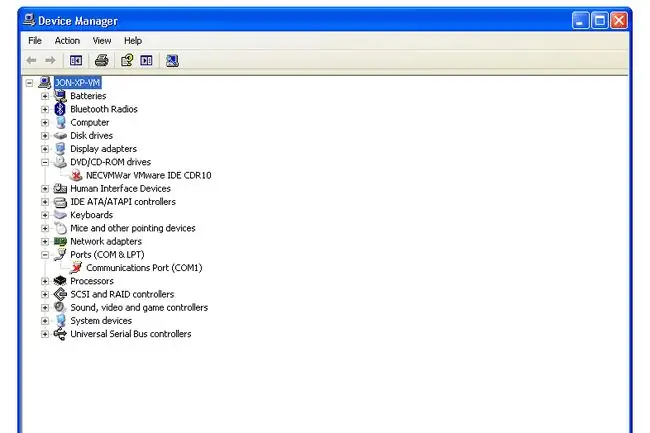
Ang pulang x ay hindi nangangahulugang may problema sa hardware device ngunit sa halip ay hindi pinapayagan ng Windows na gamitin ang hardware at hindi ito nagtalaga ng anumang mapagkukunan ng system na gagamitin ng hardware.
Kung na-disable mo nang manu-mano ang hardware, ito ang dahilan kung bakit lumalabas sa iyo ang pulang x.
Paano Ayusin ang Device Manager Red X
Upang alisin ang pulang x mula sa isang partikular na piraso ng hardware, kakailanganin mong i-enable ang device, na ginagawa doon mismo sa Device Manager. Karaniwang ganoon kasimple.
Ang pag-enable ng device sa Device Manager ay nagsasangkot lamang ng pagpili sa device at pagbabago ng mga property nito para simulan itong muli ng Windows.
Basahin ang aming tutorial na Paano Mag-enable ng Device sa Device Manager kung kailangan mo ng tulong sa paggawa nito.
Mga bersyon ng Windows na mas bago kaysa sa XP ay hindi gumagamit ng pulang x upang ipahiwatig ang isang naka-disable na device. Sa halip, makakakita ka ng itim na pababang arrow. Maaari mo ring paganahin ang mga device sa mga bersyong iyon ng Windows, gamit din ang Device Manager. Ipinapaliwanag din ng tutorial na naka-link sa itaas kung paano gawin iyon sa mga bersyong iyon ng Windows.
Higit pa sa Device Manager at Mga Naka-disable na Device
Ang mga naka-disable na device ay bumubuo ng mga error code ng Device Manager. Ang partikular na error, sa kasong ito, ay isang Code 22: " Naka-disable ang device na ito."
Kung may mga karagdagang isyu sa hardware, ang pulang x ay malamang na mapapalitan ng dilaw na tandang padamdam, na maaari mong i-troubleshoot nang hiwalay.
Kung na-enable mo na ang device ngunit hindi pa rin nakikipag-ugnayan ang hardware sa computer tulad ng alam mo na dapat, posibleng luma na ang driver o kahit na nawawala nang buo. Tingnan ang aming gabay sa Paano Mag-update ng Mga Driver sa Windows kung kailangan mo ng tulong sa pag-aayos ng ganoong uri ng problema.
Bagaman ang isang nawawala o hindi napapanahong driver ay maaaring dahilan ng isang piraso ng hardware na hindi gumagana sa Windows gaya ng nararapat, ang pulang x na makikita sa Device Manager ay walang kinalaman sa kung ang driver ay naka-install. Nangangahulugan lamang ito na na-disable ang device sa anumang dahilan.
Karamihan sa mga device na hindi gumagana sa lahat kahit na pagkatapos i-enable ang mga ito, ay maaaring tanggalin sa listahan sa Device Manager. I-reboot ang computer pagkatapos tanggalin ang device upang pilitin itong kilalanin muli ng Windows. Pagkatapos, kung hindi pa rin gumagana ang device, subukang i-update ang mga driver.
Maaari mong buksan ang Device Manager sa normal na paraan sa pamamagitan ng Control Panel ngunit mayroon ding command na magagamit mo, na inilalarawan dito.






